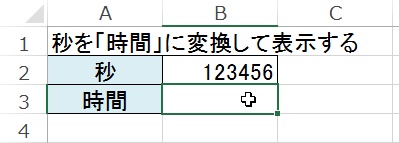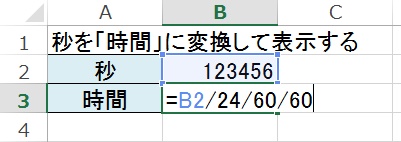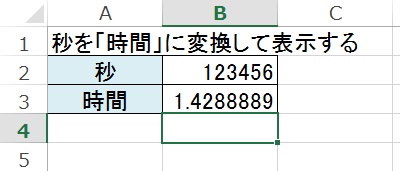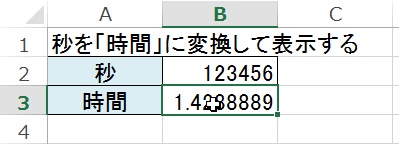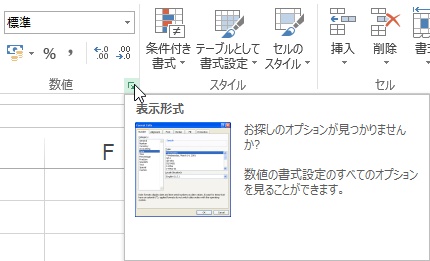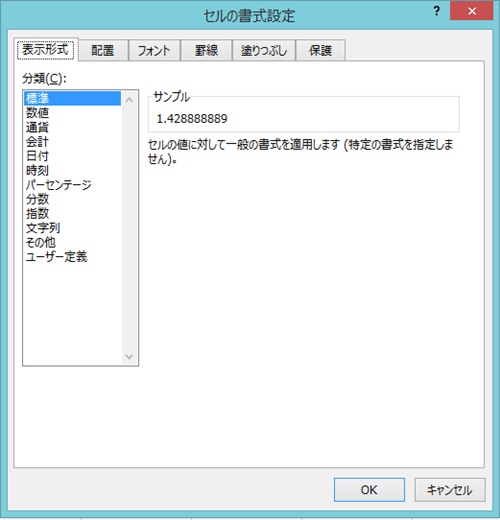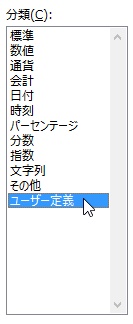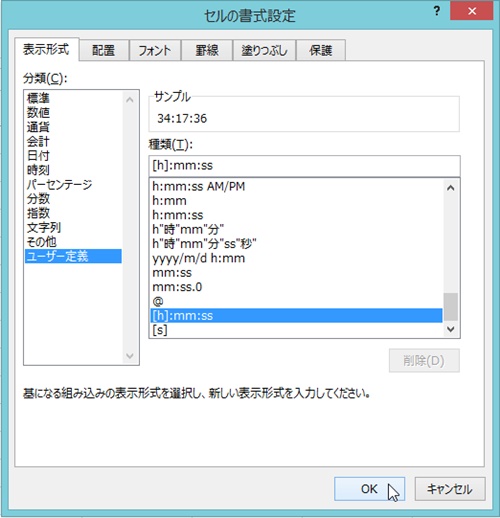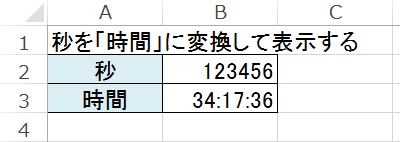【エクセル2013】秒を「時間」表示へ変換する方法
 エクセルで時間の計算をしていると
エクセルで時間の計算をしていると
秒を「時間」表示へ変換したい
時があります。
そのような場合は表示形式の
「ユーザー定義」機能を使用することで
解決することができます。
そうはいっても、
『どうすれば秒を「時間」表示へ
変換することができるの?』
と頭を抱えている人も多いでしょう。
そこで今回は、
「秒を「時間」表示へ変換する方法」
についてご紹介していきます。
この記事の目次
秒を「時間」表示へ変換する方法
それでは始めていきましょう。
秒を「時間」に変換して表示させるセルをクリックして選択する
最初に秒を「時間」に変換して表示させる
セルをクリックして選択しましょう。
そのセルに「時間単位に変換するセル÷24÷60÷60」を入力する
秒を「時間」に変換して表示させるセルを
選択したら、そのセルに「時間単位に
変換するセル÷24÷60÷60」を入力します。
キーボードの「Enter」キーを押す
「時間単位に変換するセル÷24÷60
÷60」を入力したらキーボードの
「Enter」キーを押しましょう。
時間単位に変換したセルをクリックして選択する
キーボードの「Enter」キーを
押したら時間単位に変換したセルを
クリックして選択してください。
「ホーム」タブをクリックして選択する
時間単位に変換したセルを選択したら
「ホーム」タブをクリックして選択
しましょう。
「数値」グループ右下のアイコンをクリックして選択する
「ホーム」タブを選択したら「数値」
グループ右下のアイコンをクリック
して選択しましょう。
「ユーザー定義」をクリックして選択する
「数値」グループ右下のアイコンを
選択したら「セルの書式設定」画面が
開きます。
その開いた画面左側にある
「ユーザー定義」をクリックして
選択しましょう。
「種類」欄の入力ボックスに「[h]:mm:ss」を入力する
「ユーザー定義」を選択したら「種類」欄の
入力ボックスに「[h]:mm:ss」を入力して
ください。
「セルの書式設定」画面の「OK」ボタンをクリックして完了!
入力ボックスに「[h]:mm:ss」を入力したら
「セルの書式設定」画面の「OK」ボタンを
クリックして選択しましょう。
そうすると、秒を「時間」表示へ
変換することができます。
まとめ
- 秒を「時間」に変換して表示させるセルをクリックして選択する
- そのセルに「時間単位に変換するセル÷24÷60÷60」を入力する
- キーボードの「Enter」キーを押す
- 時間単位に変換したセルをクリックして選択する
- 「ホーム」タブをクリックして選択する
- 「数値」グループ右下のアイコンをクリックして選択する
- 「ユーザー定義」をクリックして選択する
- 「種類」欄の入力ボックスに「[h]:mm:ss」を入力する
- 「セルの書式設定」画面の「OK」ボタンをクリックして完了!
お疲れ様でした。
秒を「時間」表示へ変換することは
できましたでしょうか?
ご紹介した表示形式の「ユーザー定義」
機能を使用することで秒を「時間」表示へ
変換することができます。
あなたの作業が、手を止めることなく
進められることを心より応援しております。